Windows 8 및 8.1에서 관리 센터를 사용하여 PC를 안전하게 유지하는 방법
Action Center 는 (Action Center)Windows XP 서비스 팩 2(Windows XP Service Pack 2) 에서 처음 도입된 이후 지속적으로 업데이트되었습니다. Windows 8 및 Windows 8 .1 에서는 시스템의 보안과 안정성(security and stability) 을 더욱 향상시키는 것을 목표로 하는 많은 기존의 친숙한 옵션뿐만 아니라 몇 가지 흥미로운 새 옵션도 제공 합니다. 이 자습서에서는 Windows 8 및 Windows 8.1 에서 Action Center 를 여는 방법과 이를 사용하여 시스템 보안을 감시하는 방법을 보여줍니다.
관리 센터에 액세스하는 방법
항상 Windows 및 해당 도구와 마찬가지로 (Windows)관리 센터(Action Center) 를 여는 방법은 여러 가지가 있습니다 .
시작(Start) 화면에서 자신을 찾으면 "action" 이라는 단어를 입력한 다음 오른쪽에 있는 ("action")설정(Settings) 을 클릭하거나 탭 하여 검색 결과를 필터링합니다. 관리 센터 를 (Action Center)클릭(Click) 하거나 탭 합니다.

Windows 8.1 에서는 검색 결과를 필터링할 필요가 없습니다. 시작(Start) 화면에서 "action"이라는 단어를 입력 한 다음("action") 적절한 결과를 클릭하거나 탭합니다.
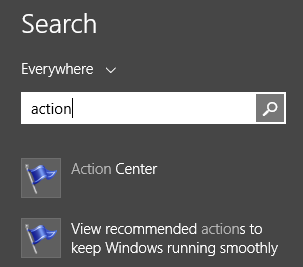
바탕 화면(Desktop) 에 있을 때 알림 영역(Notification Area) 아이콘 을 사용하여 알림 센터(Action Center) 를 열 수 있습니다 . 깃발 모양의 아이콘을 클릭 합니다.(Click)

플로팅 메뉴(floating menu) 가 표시됩니다. 내부에는 컴퓨터 상태에 대한 메시지(있는 경우)와 Open Action Center 라는 링크가 있습니다 . 그것을 클릭하면 Action Center 가 열립니다.
마지막으로 제어판(Control Panel) 을 사용할 수 있습니다 . 그것을 연 다음 시스템 및 보안(System and Security) , 관리 센터(Action Center) 를 차례로 클릭합니다 .
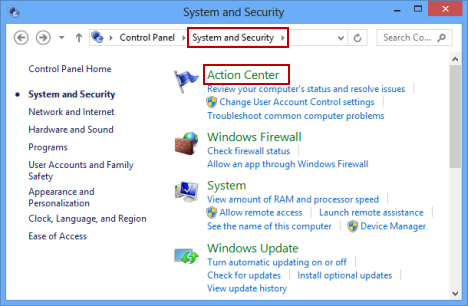
액션 센터 내부에는 무엇이 있습니까?
관리 센터(Action Center) 패널에는 보안(Security) 및 유지 관리(Maintenance) 라는 두 가지 주요 섹션이 표시됩니다 . 그들은 창 중앙에 있습니다.

왼쪽에는 Windows 에서 (Windows)관리 센터(Action Center) 및 기타 도구 를 구성할 수 있는 몇 가지 중요한 링크가 있는 사이드바가 있습니다 . 주요 섹션 아래에는 문제 해결(Troubleshooting) 및 복구(Recovery) 버튼이 있습니다 . 시스템이 오작동할 때 사용할 수 있는 여러 도구에 액세스할 수 있습니다.
Action Center 에는 많은 것들이 포장되어 있으므로 이 기사에서는 보안(Security) 섹션 만 다루고 나머지는 이후 기사로 남겨두고자 합니다.
관리 센터(Action Center) 에서 수행하는 보안 검사
우선, 관리 센터(Action Center) 는 방화벽이 설치되어 있고 능동적인 보호를 제공하는지 확인합니다. 기본적으로 타사 보안 솔루션(security solution) 이 설치되어 있지 않으면 Windows 방화벽(Windows Firewall) 이 켜져 있어야 합니다. 이에 대해 자세히 알아보려면 Windows 방화벽(Windows Firewall) - 작동 방식 및 활성화(How) 또는 비활성화 방법 튜토리얼을 확인하십시오.(How)
다음은 Windows 업데이트(Windows Update) 입니다. Action Center 는 비활성화 여부를 확인합니다.
보안의 또 다른 중요한 영역은 안티바이러스, 안티스파이웨어 및 원치 않는 소프트웨어 보호(software protection) 입니다. 이것은 기본적으로 Windows Defender 에서 제공 합니다. 타사 보안 솔루션 을 설치한 경우 관리 (security solution)센터(Action Center) 에 활성 상태로 작동하는 것으로 표시되어야 합니다 .

관리 센터(Action Center) 에서 확인하는 또 다른 영역 은 인터넷 보안(Internet security) 설정입니다. 이것은 Internet Explorer 가 설정되는 방식과 구성이 안전한지 여부를 의미합니다. 불행히도 다른 브라우저는 확인되지 않았습니다.
사용자 계정 컨트롤(User Account Control) ( UAC )은 절대 끄면 안 되는 또 다른 중요한 보안 기능 이며 관리 (security feature)센터(Action Center) 는 그렇지 않은지 확인합니다. 비활성화된 경우 큰 경고가 표시됩니다.
그런 다음 새 Windows SmartScreen 이 확인됩니다. 설정 변경(Change settings) 링크 를 사용하여 작동 방식을 구성할 수도 있습니다 .

네트워크 액세스 보호 는 (Network Access Protection)Windows 8 Enterprise 및 Windows(Enterprise and Windows) 8.1 Enterprise 를 사용하는 기업 네트워크에 특정한 기능 입니다. 네트워크의 전반적인 보안을 보호하는 데 도움이 됩니다. Windows 8 및 Windows 8.1 의 소비자 버전의 경우 이 기능을 꺼야 합니다.
그런 다음 Windows 정품 인증(Windows Activation) 상태 가 정기적으로 확인됩니다. 정품 인증 세부 정보 보기(View activation details) 링크를 사용하면 Windows 에디션, 정품 인증 날짜(활성화된 경우)를 비롯한 특정 세부 정보에 액세스하고 Windows 8 에 기능을 추가할 수 있습니다 . 유감스럽게도 이 링크는 Windows 8.1 에서 사용할 수 없습니다. (Windows 8.1)Windows 정품 인증(Windows Activation) 상태 가 아직 확인 중임 에도 불구하고 .
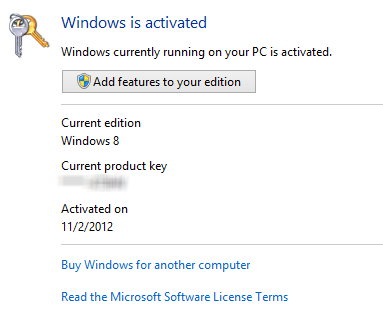
Microsoft 계정(Microsoft account) 은 정기적으로 확인됩니다. 그것의 웰빙은 Windows 8 및 Windows 8.1 에 매우 중요합니다 . 상태가 Not complete 또는 (Not complete)OK 이외 의 경우 조치를 취해야 합니다.

관리 센터 경고 및 색상 코딩(Action Center Alerts and Color Coding)
관리 센터(Action Center) 에서 가장 먼저 찾게 되는 것은 주의가 필요한 메시지와 경고입니다. 처리해야 하는 중요한 문제는 빨간색으로 표시됩니다. 살펴봐야 하지만 시간에 민감하지 않은 것은 노란색으로 표시됩니다.

경고가 있는 경우 작업 표시줄 의 알림 영역 에 알림 (notification area)센터(Action Center) 의 메시지도 표시됩니다 . Action Center 아이콘 위에 커서를 놓으면 발견된 문제에 대한 추가 정보가 표시됩니다.
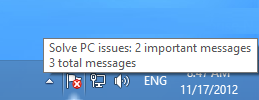
또한 Action Center 플래그는 시스템에서 진행 중인 상황에 따라 변경됩니다. 빨간색 오버레이(' x '가 있는 오버레이)는 하나 이상의 중요한 메시지(important message) 가 있음을 의미 하므로 주의가 필요합니다. 검은색 시계 오버레이(clock overlay) 는 백그라운드에서 실행 중인 예약된 작업(예: 예약된 Windows Defender 검사)이 있음을 의미합니다.
결론
Action Center 가 할 수 있는 일은 이것이 전부가 아닙니다 . 아래 권장되는 기사에서 이 유용한 도구의 다른 기능을 다룹니다. 주저하지 말고 읽어보세요.
Related posts
Windows 8에서 관리 센터를 사용하여 PC를 원활하게 실행하는 방법
Windows 10에서 관리 센터를 여는 방법
Windows 8 및 8.1에서 USB 메모리 스틱에 복구 드라이브를 만드는 방법
9 Windows 8에는 더 이상 존재하지 않는 Windows 7 기능 및 응용 프로그램
Windows 7에서 관리 센터로 작업하는 방법
Windows 10에서 프록시 서버 설정을 구성하는 방법
새로운 Windows Defender 보안 센터로 할 수 있는 5가지
Windows (8 가지)에서 BIOS version을 확인하는 방법
Windows 11 안전 Mode에서 시작하는 방법 (8 가지 방법)
Check Disk (CHKDSK)을 사용하여 Windows 10에서 하드 드라이브 오류를 테스트하고 수정하는 방법
Windows 11 업데이트를 제거하는 5 가지 방법
Windows 10 Update Assistant : May 2021 Update today로 업그레이드!
Windows 내가 가지고있는 것을 말하는 법 (11 가지 방법)
Windows USB/DVD Download Tool를 사용하는 방법
Windows 11에서 로그 아웃하는 6 가지 방법
Windows 8.1 소개: 관리 센터 및 해당 메시지 구성
컴퓨터에 Windows 8 RTM을 설치하는 방법 -
Windows PC에서 Remote Desktop을 차단하는 방법
Windows 11에서 Settings를 열 수있는 17 가지 방법
Windows 스토어를 통해 Windows 8을 Windows 8.1로 업그레이드하는 방법
